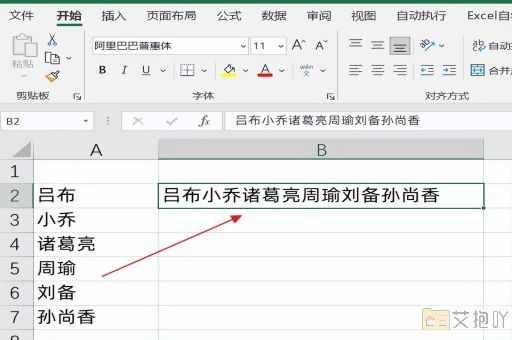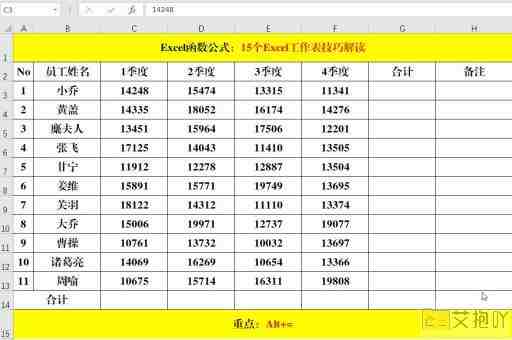excel除法取整数和余数函数 表格计算后保留整数的方法
在日常的数据处理和分析工作中,Excel是一个无比强大且常用的工具。在Excel中,除法操作是一个常见的运算需求,有时我们希望获取除法运算的整数部分和余数部分,以满足特定的计算需求。本文将为您介绍如何在Excel中进行除法取整数和余数运算,以及如何保留表格计算后的整数部分。
使用QUOTIENT函数进行除法取整
Excel提供了一个名为QUOTIENT的函数,可以用于实现除法取整的操作。QUOTIENT函数的语法如下:
excel
=QUOTIENT(dividend, divisor)
`dividend`:被除数,即要进行除法运算的数值。
`divisor`:除数,即用来除去被除数的数值。
该函数将返回除法运算的整数部分,忽略掉余数部分。这在某些需求下非常有用,例如在货物分配、人员排班等场景中。
利用MOD函数获取余数部分
若您不仅需要整数部分,还需要获取除法运算的余数部分,Excel同样提供了相应的函数,即MOD函数:
excel
=MOD(dividend, divisor)
`dividend`:被除数,与QUOTIENT函数中的含义相同。
`divisor`:除数,与QUOTIENT函数中的含义相同。
MOD函数将返回除法运算的余数部分,而忽略整数部分。这在计算例如库存盘点中的剩余数量时非常有用。
整合函数实现保留整数的表格计算
当您希望在Excel中进行表格计算,并保留除法运算的整数部分时,可以结合使用QUOTIENT函数和MOD函数。假设您有一个表格,其中A列为被除数,B列为除数,您希望在C列显示整数部分,D列显示余数部分,可以按以下方式设置公式:
在C列使用公式:`=QUOTIENT(A2, B2)`
在D列使用公式:`=MOD(A2, B2)`
这样,您就可以快速计算出每一行的除法运算结果的整数部分和余数部分。
进一步优化与建议

除了基本的整数和余数计算,您还可以根据实际需求进行进一步优化和扩展。例如:
1. 条件格式化:使用Excel的条件格式化功能,根据计算结果的大小,对整数和余数进行可视化的标注,使数据更易于理解。
2. 数据透视表:将整数部分作为数据透视表的值字段,可以快速汇总和分析整数部分的分布情况。
3. 批量操作:若需要对大量数据进行类似的计算,考虑使用Excel的宏功能,以简化重复操作。
4. 数值约束:结合Excel的数据验证功能,对输入的被除数和除数设置约束条件,以确保计算的准确性和合法性。
Excel作为数据处理和分析的利器,提供了丰富的函数和功能来满足各种计算需求。通过QUOTIENT函数和MOD函数的结合使用,您可以在表格计算中快速获取除法运算的整数和余数部分,为您的数据处理工作提供强大支持。根据实际需求的不同,您还可以进一步优化和扩展这些功能,使其更好地适应您的工作场景。

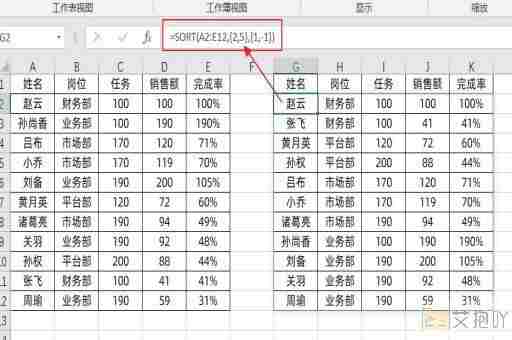
 上一篇
上一篇